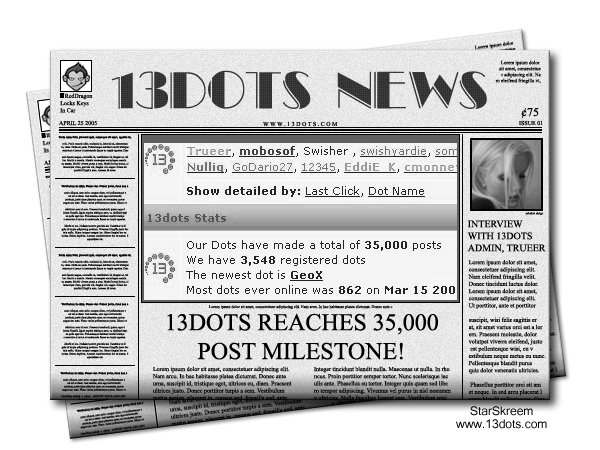
1. Создадим файл 500*350, Resolution: 96, Color Mode: RGB, 8bit.
2. Зальем изображение цветом #F1F1F1
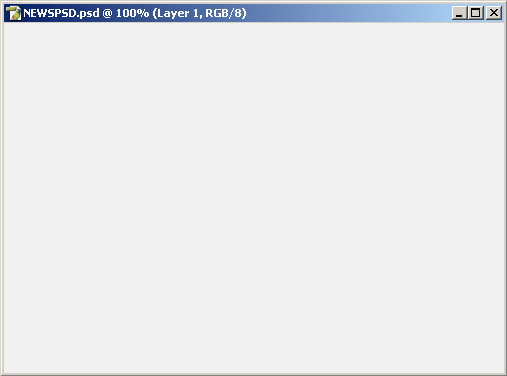
3. Filter>Noise>Add Noise с такими настройками:
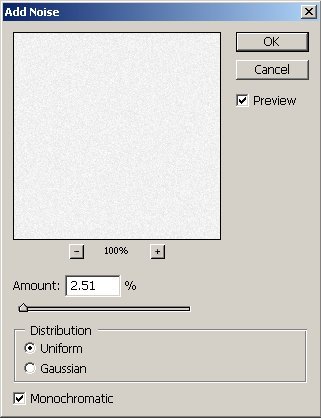
4. Теперь дублируем наш background layer( Ctrl+J), blending mode слоя (Multiply) , прозрачность(Opacity) — 70%
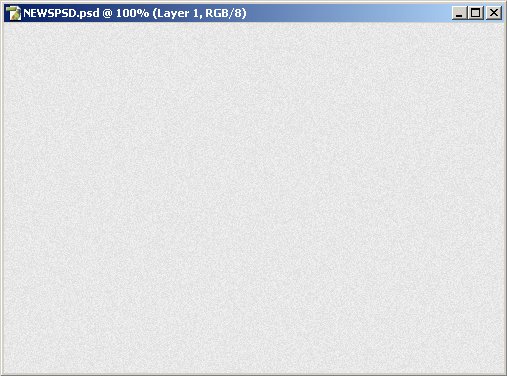
5. Новый слой (Ctrl+Shift+N) , берем инструмент Pencil Tool (1px) и проводим черную линию по верхней стороне изображения , а также левой его стороне. Прозрачность слоя 40%:
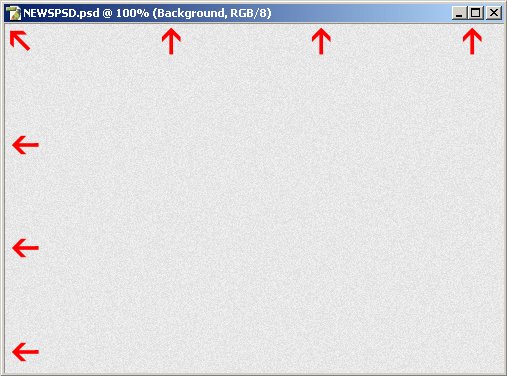
6. Теперь добавим некоторые секции к первой полосе нашей газеты, добавляя черные строчки, чтобы разделить газету на различные области, где будем потом добавлять колонки новостей.
Создаем новый слой, берем инструмент Pencil Tool(1px) и удерживая Shift проводим черную линию в верхней части изображения не доводя до конца. Дублируйте этот слой и опустите его немного ниже.
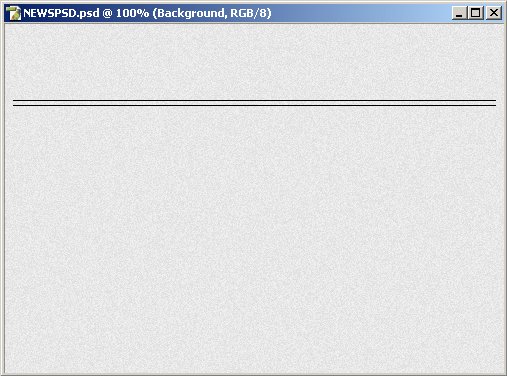
7. Создаем новый слой, берем Pencil Tool (2 Px) и проведите черную линию между линиями, которые мы провели до этого(удерживая Shift). Линия должна быть такого же размера.
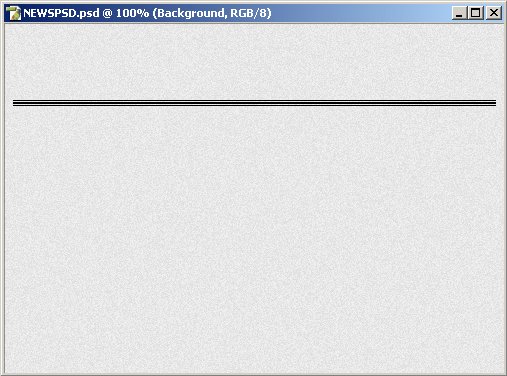
8. Сейчас нам нужно сделать 2 вертикальных линии, которые создадут центральную секцию для нашей главной страницы газеты, в то же время создавая 2 колонки с обеих сторон для дополнительных новостей, статей.
Создаем новый слой, инструментом Pencil Tool (1 Px) проводим вертикальную линию в левой части изображения, под нашими горизонтальными линиями.(удерживая кнопку Shift).
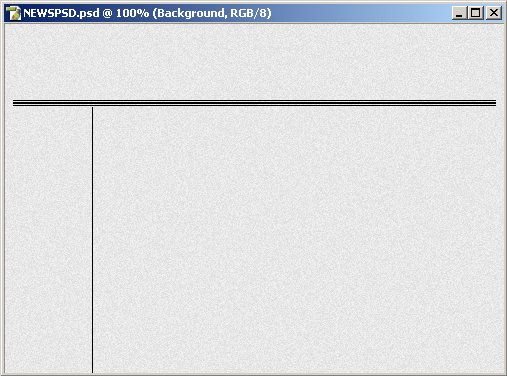
9. Дублируем этот слой и размещаем вертикальную линию с правой стороны:
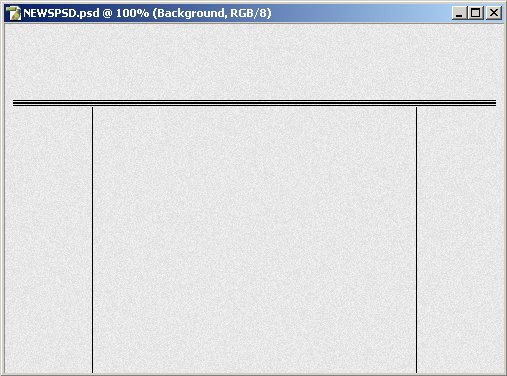
10. Левая колонка нашей газеты будет использоваться только для текста и будет делиться на 5 беспорядочно раздельных секций. Так что мы добавим 4 горизонтальных строки и разместим их беспорядочно, выравнивая их вертикально.
Создадим новый слой, берем Pencil Tool (1 Px) и удерживая Shift проводим линию от внутреннего края левой колонки к краю газеты, не доводя до края.
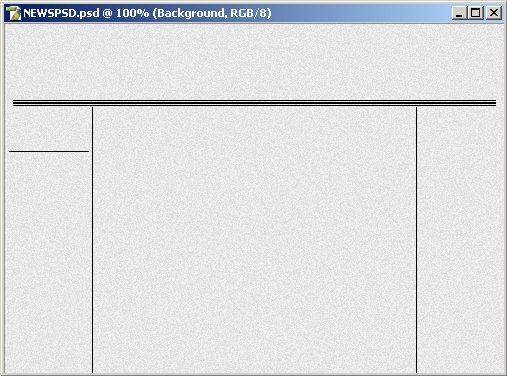
11. Дублируйте этот слой 3 раза и разместите их как пожелаете или так, как показано на скриншоте:
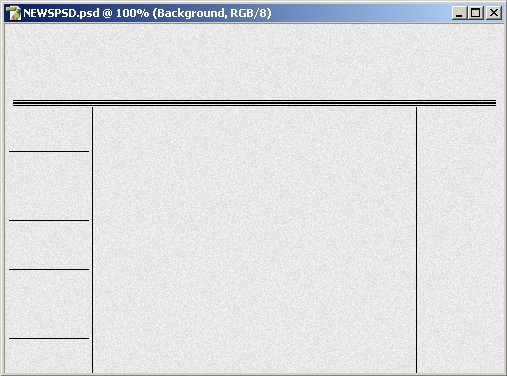
12. Теперь добавим немного содержимого в газету, начнем с центральной статьи. Создадим новый слой, возьмем инструмент Rectangular Marquee Tool, выделите прямоугольник, который будет соответствовать центральной части газеты. Заполните выделение черным цветом.
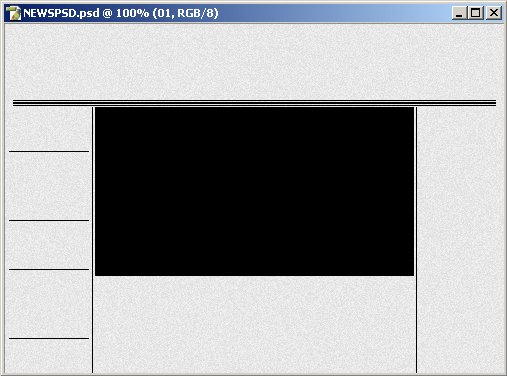
13. Добавим и разместим картинку над прямоугольником. Картинка должна быть на 1-2 пикселя меньше, чем размер черного прямоугольника.
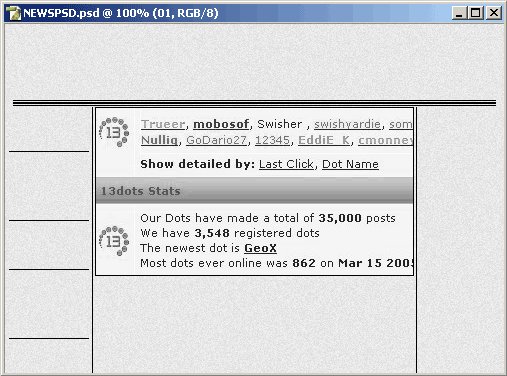
14. Выберем инструмент Text Tool , установым шрифт Times New Roman (4 pixels). Напишите текст и разместите его под картинкой.
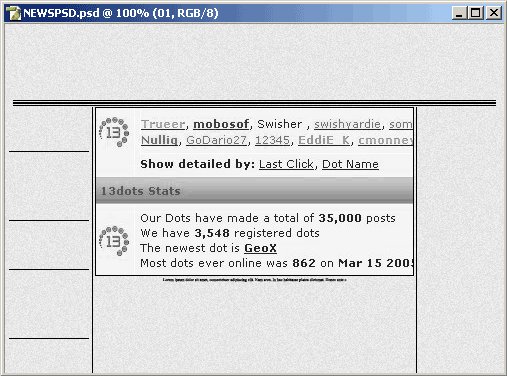
15. Теперь меняем настройки шрифта, установив размер текста 24 px , параграф шрифта — центр: 
Напечатайте нужный вам заголовок, в нашем примере это» 13DOTS REACHES 35,000 POST MILESTONE!»
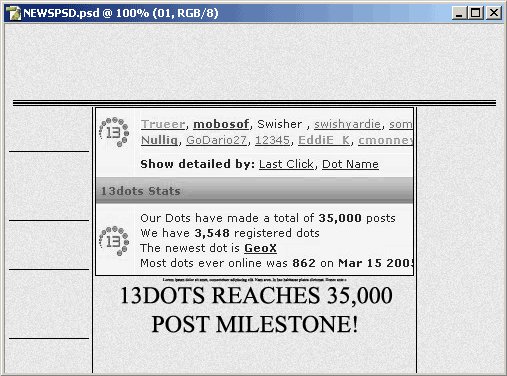
16. Теперь создайте 2 колонки случайного или требуемого вам текста, используя тот же шрифт, но изменив его размер (6px). выровняйте колонки по левому краю 
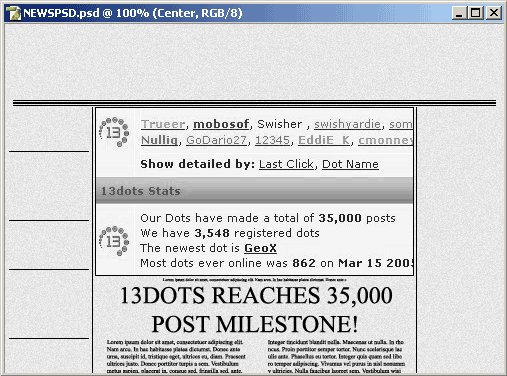
17. Затем опять поменяем настройки шрифта, изменив размер на 2.75 (Px). Создадим еще 5 текстовых параграфов и разместим из в пяти пустых секциях в левой колонке газеты.
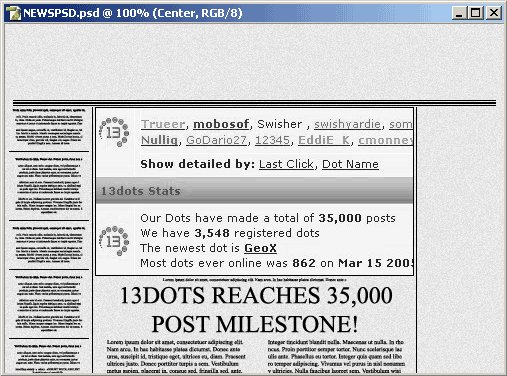
18. Теперь разместим фотографию в верхнем правом углу, сделав ее черно-белой (Shift+Ctrl+U)и обведем фотографию черным контуром, размером в 2 пиксела.
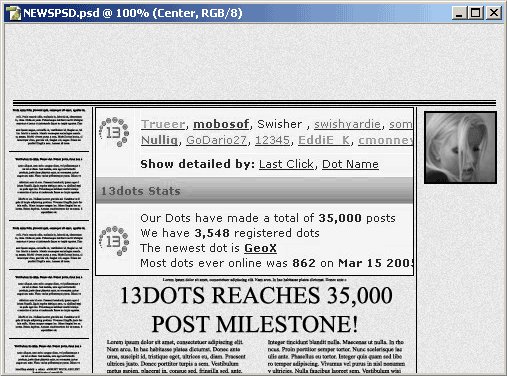
19. Теперь разместим под нижним правым углом нашей фотографии «данные о фотографии». Применим текст размером 3 пиксела
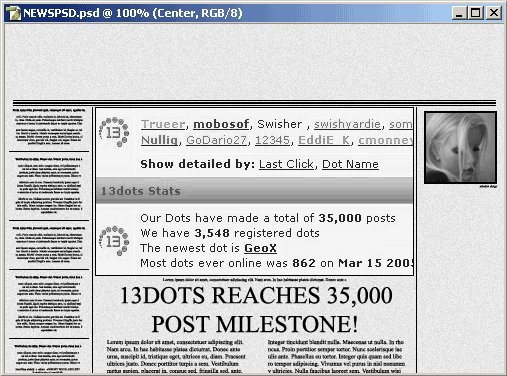
20. Сейчас создадим заголовок к фотографии, сделанной выше. Выберем размер текста 10 px., напечатаем требуемый нам текст, выравнивание по левой стороне.
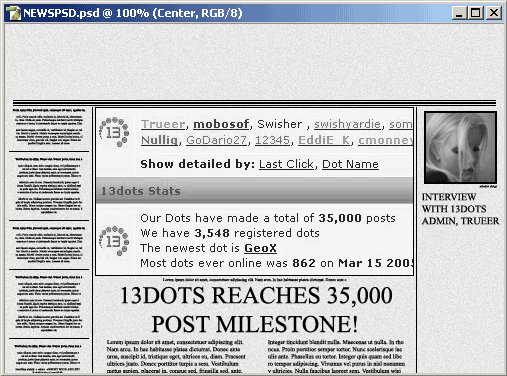
21. Опять меняем размер шрифта на 6 px , воспроизводим требуемый или случайный текст и располагаем под заголовком.
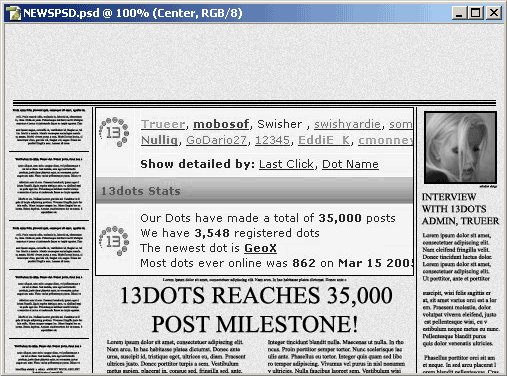
22. Теперь добавим название нашей газеты. Пример: «13DOTS NEWS».
Для этого, замените размер шрифта на 48 пикселей, выберите декоративный шрифт (автор использовал Bаllet Engrаved). Установите прозрачность слоя 75%.
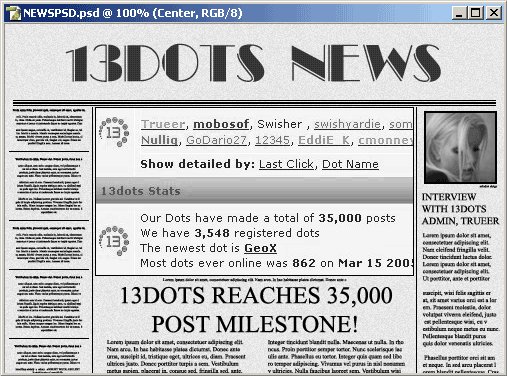
23. Затем добавим небольшие данные о номере газеты, такие как цена, дата выхода и т.д… Установим размер шрифта 6 пикселей, шрифт Times New Roman.
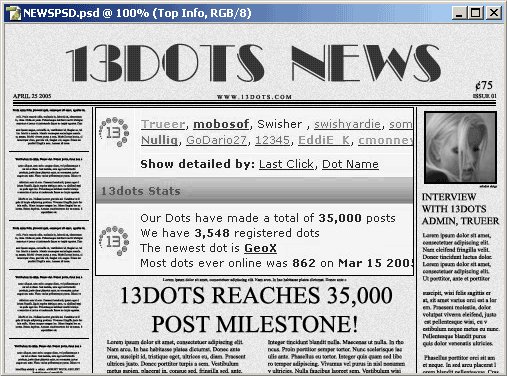
24. Теперь вставим маленькую фотографию в левый верхний угол нашей газеты. Это не обязательно, но придаст газете больше реалистичности.
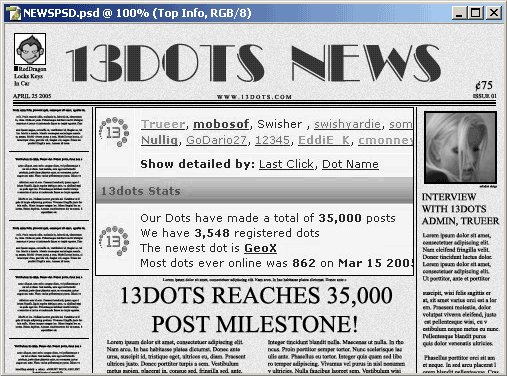
25. Сейчас добавим любой или требуемый вам текст в правый верхний угол газеты. Размер шрифта 5 пикселей.
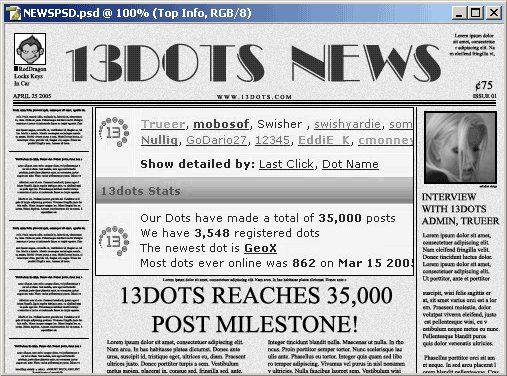
26. Нам будет нужен новый слой для следующего шага. На этом слое мы применим градиент (Gradient Tool). Линию черного градиента проводите от низа газеты и до заголовка центральной статьи.
Прозрачность слоя 40%.

27. Создайте другой слой для 2-го градиента. Используем тот же градиент, начало внизу, но конечную точку градиента ставим чуть выше прежнего. Прозрачность слоя 40 %.
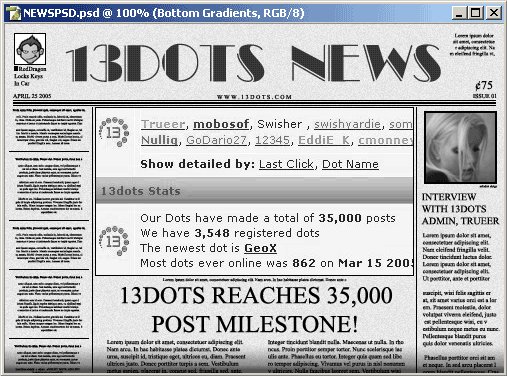
28. Сохраните свою работу (Ctrl+S). Также сохраните свою работу как точечный рисунок. Закройте PSD файл.
29.Сейчас откройте новое изображение со следующими параметрами:
Width: 600
Height: 450
Resolution: 96
Color Mode: RGB, 8bit
Залейте фон цветом #FFFFFF.
30. Сейчас откройте сохраненный , как точечный рисунок файл газеты. Скопируйте и вставьте изображение с газетой на белый лист.
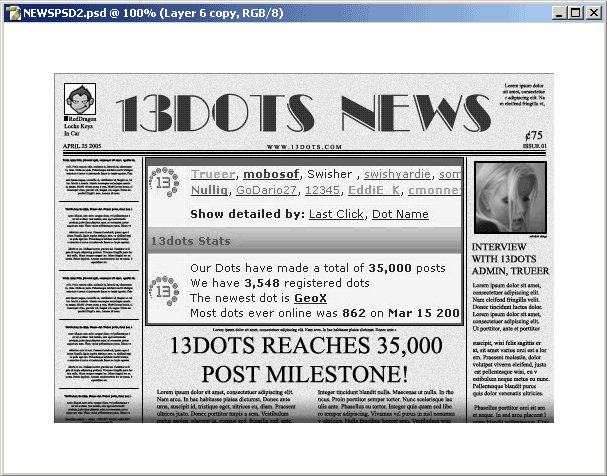
31. Теперь создадим тень, которую отбрасывает наша газета.
Для этого применим такие настройки:
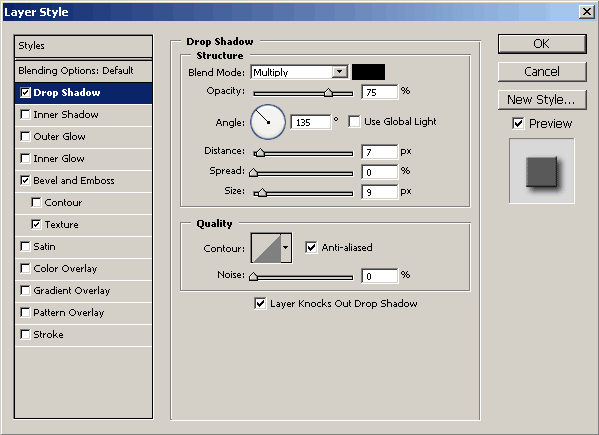
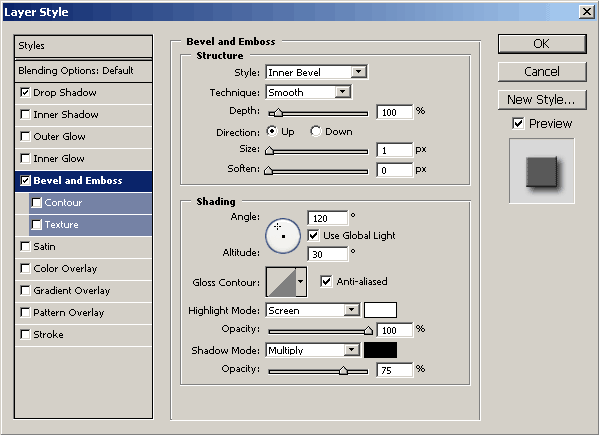
вот, что у нас получилось
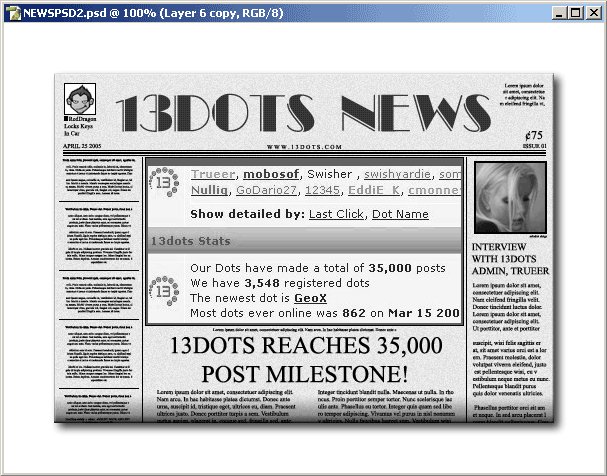
Вы можете продублировать изображение и вращая слои с газетой получить вот такой вот вариант:
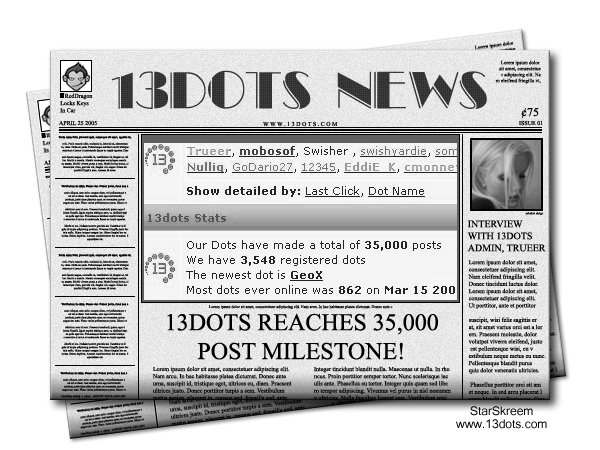
Источник: www.demiart.ru